De Loxone Miniserver dient als centrale besturingseenheid voor allerlei automatiseringstaken.
Het besturingssysteem en de gebruikersprogrammering en -instellingen worden opgeslagen op de verwisselbare micro SD-kaart. De LAN-interface maakt programmering mogelijk, de geïntegreerde webserver maakt de bediening van de gebouwtechniek mogelijk via een webinterface of de Loxone App.
Er zijn 8 potentiaalvrije relaiscontacten, 8 digitale ingangen, 4 analoge ingangen (0-10V) en 4 analoge uitgangen (0-10V) beschikbaar. Via de Link interface kan de Miniserver worden uitgebreid met maximaal 30 Extensions met extra functies zoals in- en uitgangen of interfaces.
Er is ook een interface voor het aansluiten van KNX-apparaten geïntegreerd.
Inhoudsopgave
- Inbedrijfname
- Extensions connecteren
- Extensions koppelen
- Loxone Health Check
- Apparaatstatus
- LED Status
- Meer informatie
- Miniserver vervangen
- Ingangen, uitgangen, eigenschappen
- Veiligheidsinstructies
- Documenten
Inbedrijfname↑
De installatie vindt plaats in een geschikte verdeler op een DIN-rail.
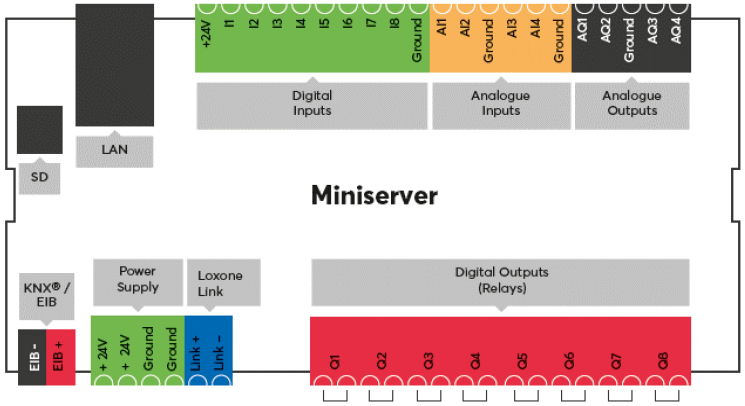

|
De Miniserver Gen.1 en de Air communicatie kunnen elkaar op korte afstand beïnvloeden. Daarom moet een afstand van 2 modules / verdelingseenheden worden aangehouden tussen een Miniserver Gen.1 en een Air Base Extension. |
Sluit de stroomvoorziening aan, evenals de in-/uitgangen en interfaces, indien nodig.
Via de LAN-aansluiting is de Miniserver verbonden met het lokale netwerk of een WLAN-router.
Informatie omtrent bekabeling.
De Miniserver start op nadat de stroom is ingeschakeld en is binnen enkele seconden bedrijfsklaar. De linker status-LED knippert elke seconde groen om aan te geven dat de Miniserver klaar is om te draaien.
De rechter LED brandt als er berichten zijn over de Systeemstatus.
Bij de eerste start met fabrieksinstellingen krijgt de Miniserver via DHCP een IP-adres van de router.
Als er geen DHCP-server in het netwerk actief is, of als de Miniserver rechtstreeks op een pc is aangesloten, heeft deze het IP-adres 192.168.1.77. Wijs in dit geval een geschikt IP-adres toe aan de pc om de verbinding mogelijk te maken.
Een link-local-adressering via Zeroconf wordt door de Miniserver Gen. 1 niet ondersteund.
Vervolgens kunt u in Loxone Config zoeken naar de Miniserver in het netwerk en vervolgens verbinding maken. Voor een Miniserver met fabrieksinstellingen zijn de gebruiker en het wachtwoord: admin/admin



Volg dan onze instructies voor eerste-configuratie om je nieuwe project met de Miniserver te maken.
Extensions connecteren↑
Er kunnen maximaal 30 Extensies worden aangesloten op de Link-interface van een Miniserver volgens het onderstaande schema:

Sluit de Extensions aan op een Miniserver door het doorlussen van de Link-interfaces. Als één van de Extensions is aangesloten op een afzonderlijke voeding, moeten de GND (negatieve) van alle voedingen onderling worden verbonden. Deze verbinding is van cruciaal belang voor een betrouwbare gegevensoverdracht.
Het blauw/witte paar van een CAT5/6/7 kabel wordt gebruikt om de Link door een gebouw te leiden. Dit maakt een maximale lengte van 500m/1640ft mogelijk.
De Link interface wordt afgesloten bij de laatste Extension met de 120 Ohm weerstand die bij de Miniserver wordt geleverd.
Na het inschakelen van de voeding knipperen de Extensions eerst rood, en na succesvolle aansluiting op de Miniserver knipperen ze oranje.
U kunt nu doorgaan met het koppelen van de Extensions.
Extensions koppelen↑
Om Extensions te zoeken, klikt je eerst op een Link-interface in Loxone Config en activeert u vervolgens Extension zoeken.
In het venster dat wordt geopend, worden alle aangesloten Extensions die nog geen deel uitmaken van het programma aan de linkerkant vermeld:

Als u hier een Extension selecteert, zal deze zich identificeren door zijn status-LED te laten knipperen. Zo kunt u de Extensions correct toewijzen en benoemen.
Selecteer de gewenste uitbreiding, wijs een naam en installatielocatie toe en voeg deze met de toets + toe aan de programmering.
In het rechtervenster staan alle Extensions die momenteel deel uitmaken van het programma. Je kunt ze weergeven door op de knop Extensions weergeven te klikken. Je kunt ook een bestaande Extension vervangen door een nieuwe van hetzelfde type die bij het zoeken werd gevonden. Dit is nuttig wanneer een apparaat moet worden vervangen of wanneer apparaten worden toegevoegd aan een vooraf geconfigureerd programma. Selecteer het apparaat dat moet worden toegevoegd en het apparaat dat moet worden vervangen. Door op de knop met de pijl naar rechts te klikken, wordt het oude apparaat in het programma vervangen door het nieuwe.
Om de wijzigingen toe te passen, slaat u het programma op in de Miniserver.
Nu zijn de toegevoegde Extensions klaar voor gebruik en beschikbaar bij randapparatuur in Loxone Config.
Loxone Health Check↑
De diagnose van de Miniserver en de Loxone-interfaces kan worden gestart via de Loxone Health Check:

Apparaatstatus↑
De Apparaatstatus dient als centraal overzicht van de status van alle apparaten in de programmering, Dit maakt een snelle, maar ook gedetailleerde foutdiagnose mogelijk.
De Apparaatstatus kan worden geopend via de menubalk:

Als een apparaat offline is, momenteel wordt bijgewerkt of nog niet is gekoppeld, wordt dit in kleur gemarkeerd in de statuskolom:

Diagnostische opties
Met een rechtermuisklik op het gewenste apparaat kan individuele informatie worden opgevraagd en kunnen acties worden gestart. Deze beschikbare opties zijn apparaatafhankelijk.

1. Tekstbestand met details van het geselecteerde apparaat
2. Gedetailleerde details over het oplossen van problemen worden samengevat in een tekstbestand (TechReport), batterijgevoede Air apparaten moeten hiervoor awake zijn
3. Herstart apparaat*
4. Haal centraal logbestand def.log op, waar belangrijke gebeurtenissen in het systeem worden gelogd*
5. Toon structuurbestand LoxApp3.json, bestand om communicatie tussen gebruikersinterface en Miniserver mogelijk te maken*
6. Stuur device commando
7. Stuur apparaat naar slaapstand
8. Houd apparaat wakker
* alleen beschikbaar voor Miniserver
Aanvullende informatie
Update en diagnose voor Tree apparaten
Update en diagnose voor Air apparaten
LED Status↑
| Linker LED | Rechter LED | Beschrijving |
|---|---|---|
|
|
|
Alles OK, apparaat is online. |
|
|
|
Eén of meer Systeemstatusberichten zijn actief. |
|
|
|
Apparaat werd geselecteerd in Loxone Config en wordt geïdentificeerd. |
|
|
|
Update wordt uitgevoerd. |
Bootfase:
| Linker LED | Rechter LED | Beschrijving |
|---|---|---|
|
|
|
Miniserver start op. |
|
|
|
Miniserver laadt de bootloader-image van de SD-kaart. |
|
|
|
Miniserver heeft de image succesvol geladen en zal deze als volgende stap uitpakken. |
|
|
|
Miniserver heeft de image met succes uitgepakt. |
|
|
|
Miniserver laadt het programmabestand. |
|
|
|
SD-kaart kan niet worden gelezen. Controleer de SD-kaart. |
|
|
|
Geen compatibel operating system op de SD-kaart. |
| RJ45 Poort | Beschrijving |
|---|---|
|
|
Netwerkverbinding |
|
|
Geen netwerkverbinding |
|
|
Geeft dataverkeer aan |
|
|
Als een of beide LED's permanent branden zonder dat er een kabel is aangesloten, geeft dit aan dat de interface beschadigd is. |
Meer informatie↑
Herstellen van de oorspronkelijke status en het formatteren van de SD-kaart
Verbinden van meerdere Miniservers via de Tree Intercommunicatie
Verbinden van meerdere Miniservers over de Gateway-Client functie
Miniserver vervangen↑
Als een Miniserver moet worden vervangen door een andere, is er een wizard beschikbaar in Loxone Config om u door de nodige stappen te leiden.
Start de wizard en volg de instructies:


Sensoren↑
| Korte beschrijving | Eenheid | Waardebereik |
|---|---|---|
| Ingang 1 | Digitaal | 0/1 |
| Ingang 2 | Digitaal | 0/1 |
| Ingang 3 | Digitaal | 0/1 |
| Ingang 4 | Digitaal | 0/1 |
| Ingang 5 | Digitaal | 0/1 |
| Ingang 6 | Digitaal | 0/1 |
| Ingang 7 | Digitaal | 0/1 |
| Ingang 8 | Digitaal | 0/1 |
| Voltage 1 | - | ∞ |
| Voltage 2 | - | ∞ |
| Voltage 3 | - | ∞ |
| Voltage 4 | - | ∞ |
Actoren↑
| Korte beschrijving | Eenheid | Waardebereik |
|---|---|---|
| Actor (relais) 1 | Digitaal | 0/1 |
| Actor (relais) 2 | Digitaal | 0/1 |
| Actor (relais) 3 | Digitaal | 0/1 |
| Actor (relais) 4 | Digitaal | 0/1 |
| Actor (relais) 5 | Digitaal | 0/1 |
| Actor (relais) 6 | Digitaal | 0/1 |
| Actor (relais) 7 | Digitaal | 0/1 |
| Actor (relais) 8 | Digitaal | 0/1 |
| Voltage 1 | - | ∞ |
| Voltage 2 | - | ∞ |
| Voltage 3 | - | ∞ |
| Voltage 4 | - | ∞ |
Eigenschappen↑
| Korte beschrijving | Beschrijving | Standaardwaarde |
|---|---|---|
| Serienummer | Specificeert het serienummer van het apparaat. Voor extensies: Voer 'Auto' in om automatisch een Extensie met onbekend serienummer te koppelen. Dit kan alleen worden gebruikt als er slechts één Extensie van hetzelfde type is. Sla op in de Miniserver, om de Extension te koppelen. Daarna moet het programma worden geladen vanuit de Miniserver om het werkelijke serienummer van de Extension in het programma over te brengen. |
- |
| Apparaattype | - | |
| Interne adres | Voer het lokale adres van de Miniserver in, dit is het IP-adres of de hostnaam die kan worden gebruikt om de Miniserver op het lokale netwerk te bereiken. Hostnamen worden niet ondersteund in Gateway-Client-projecten. |
- |
| Externe URL | Voer het adres in via welke de Miniserver toegankelijk is via het internet (Hostnaam of IP). Als u Loxone Cloud DNS gebruikt, voer dan in dns.loxonecloud.com of dns.loxonecloud.com:<poort> als u geen poort 80 gebruikt. |
- |
| Miniserver configuratie | Bewerk de Miniserver instellingen. Hiervoor moet er een verbinding met de miniserver bestaan. | - |
Veiligheidsinstructies↑
De installatie moet worden uitgevoerd door een gekwalificeerde elektricien volgens de geldende voorschriften.
Dit apparaat moet worden gemonteerd op een DIN-rail in een elektrische verdeelkast om bescherming tegen contact met water en stof te waarborgen.
Dit apparaat mag niet worden gebruikt als onderdeel van veiligheidskritische systemen.

















